Veja como trocar o fundo do Zoom e torná-lo divertido
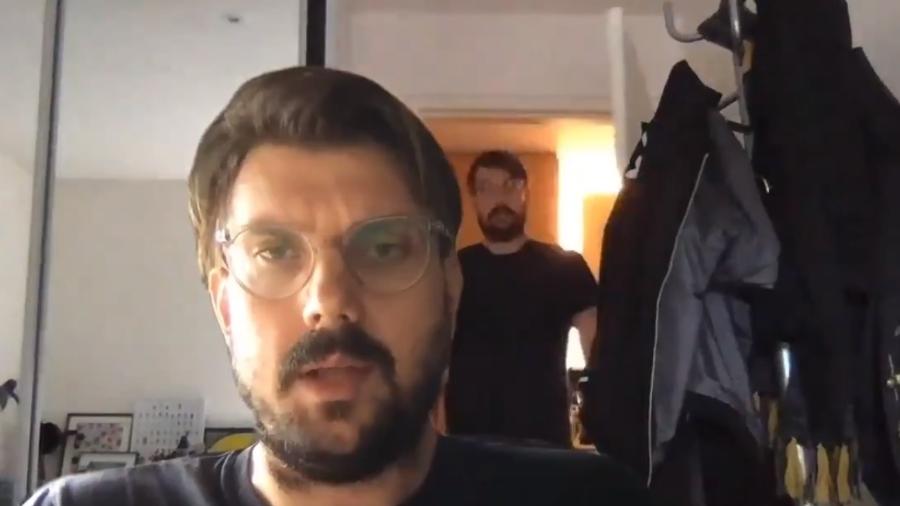
Sem tempo, irmão
- Australiano Dan Crowd viralizou ao criar plano de fundo na plataforma Zoom
- É possível transformar paisagem das chamadas com vídeos ou fotos pré-determinadas
- A ferramenta funciona em PCs e aparelhos iOS
Shakespeare escreveu "Macbeth" e "Rei Lear" em 1605, quando a peste bubônica e a Conspiração da Pólvora obrigaram o inglês a se trancar em casa. Será que a quarentena de coronavírus vai produzir grandes obras? Enquanto esse momento não chega, vamos curtir um vídeo do australiano Dan Crowd usando uma ferramenta da plataforma de videochamadas Zoom para criar a ilusão de que ele mesmo invadia sua videoconferência.
A melhor notícia vem agora: diferentemente de "Macbeth", você não vai ter que dedicar meses da sua vida para criar uma obra parecida. Tudo que você precisa é de alguns poucos minutos, um computador —e talvez uma parede colorida.
Antes de mais nada é importante dar o aviso: a brincadeira só funciona no Zoom (concorrentes como o Skype e o Hangouts não tem uma função parecida). E a plataforma de vídeos em questão está em uma fase de crescimento que também expôs alguns problemas de privacidade. A empresa se diz empenhada em resolvê-los.
Mas se, mesmo assim, você quiser continuar usando —ou se sua empresa insiste em escolher essa ferramenta como a padrão para as conferências— dá, pelo menos, para deixar tudo mais divertido. Dito isso, vai continuar? Então comece gravando o vídeo de você aparecendo como quiser, para ser o fundo do vídeo final, e salve na pasta de sua preferência do seu computador.
Luz, câmera?
Não se limite: dá para fazer praticamente qualquer coisa aqui. Você pode se filmar entrando no quarto, como fez Crowd; separar uma gravação já pronta que você adora; ou até editar algo um pouco mais complexo, como fez esse outro usuário, respondendo ao australiano:
A plataforma não dá detalhes sobre resoluções máximas ou mínimas do vídeo. Tudo depende das proporções da sua câmera. A maioria delas tende a filmar em 16:9, nesses casos. Tente usar vídeos que tenham como resolução 1280x720 pixels ou 1920x1080 px. Se estiver com proporções muito diferentes destas, sites como o Ezgif podem te ajudar a ajustar as medidas com poucos cliques.
Vídeo pronto? Então agora vamos para o Zoom de fato.
Mudando o fundo
O truque todo gira em torno de uma ferramenta chamada "Plano de Virtual". Para ativá-la é fácil. Baixe o Zoom em seu computador ou notebook, crie uma conta e entre na plataforma. Clique no símbolo da engrenagem, localizado no canto superior direito da tela e selecione a aba "Virtual Background".


A simplicidade dos próximos passos depende da sua máquina. Se você tiver um computador potente (e por potente eu quero dizer PCs com pelo menos a 6ª geração do i5 dual-core e Macs com 6ª geração do i7 dual core - entre outras exigências), o processo todo vai ser bem fácil. Basta clicar quadradinho com o "+" e adicionar o vídeo que você deseja como fundo.


Se o vídeo cobrir a imagem toda, e você desaparecer do teste de webcam, deselecione a opção "I have a green screen" ("Eu tenho uma tela verde", em português").

Deu certo? Perfeito. Não? Provavelmente é porque seu computador não deu conta. Mas calma, ainda dá para fazer a brincadeira rolar.
Não deu certo, e agora?
Nesses casos, assim como nos filmes de Hollywood, você vai precisar de uma tela verde. Se você estiver realmente com empenho, você pode comprar um pano qualquer, de tonalidade verde limão e estendê-lo atrás de você. Caso não esteja com tanta vontade assim, uma parede colorida pode trazer resultados bem satisfatórios também.
O segredo é pegar uma parede com a cor mais gritante possível. Na falta da verde, se alguém na sua casa decidiu usar um rosa choque para decorar o ambiente, esse é o momento de se aproveitar dessa tinta.
Com o vídeo já selecionado, clique no retângulo abaixo do texto "Manually pick the color of the background if the detected color is not accurate" ("Manualmente escolha a cor do fundo, se ela não está corretamente detectada", em português). Clique, então, na tal da parede colorida.
A cor marcante aqui é importante porque ajuda o Zoom a detectar o que não faz parte do seu corpo. Quanto mais destoante de você for, mais eficiente é a leitura da inteligência artificial usada pela plataforma.
Não é vídeo, é foto
Além das filmagens, é possível colocar também imagens estáticas de fundo. E não faltam boas fotos para ilustrar sua quarentena.
Estúdios de cinema e televisão estão, inclusive aproveitando desse momento para mostrarem um pouco do seu trabalho. Diversas empresas de entretenimento estão disponibilizando para download cenários utilizados em suas produções. Alguns exemplos são a Pixar:
Os responsáveis por RuPauls Drag Race:
A Marvel:
E os produtores de Final Fantasy VII:
E no celular?
Usuários de iPhone do modelo 8 em diante (ou iPads Pro da 5ª e 6ª geração) também conseguem usar o fundo temático, e não precisam se preocupar com o fundo verde —mas a função não suporta vídeos. O aparelho só consegue reproduzir fotos.
Para ativar a função, entre em uma chamada de vídeo, clique na tela para o menu aparecer, selecione "Mais" e depois "Plano de fundo virtual". Clique no quadrado com o símbolo "+" e escolha a imagem da galeria.
SIGA TILT NAS REDES SOCIAIS
- Twitter: https://twitter.com/tilt_uol
- Instagram: https://www.instagram.com/tilt_uol/
- WhatsApp: https://uol.page.link/V1gDd
- Grupo no Facebook Deu Tilt: http://bit.ly/FacebookTilt








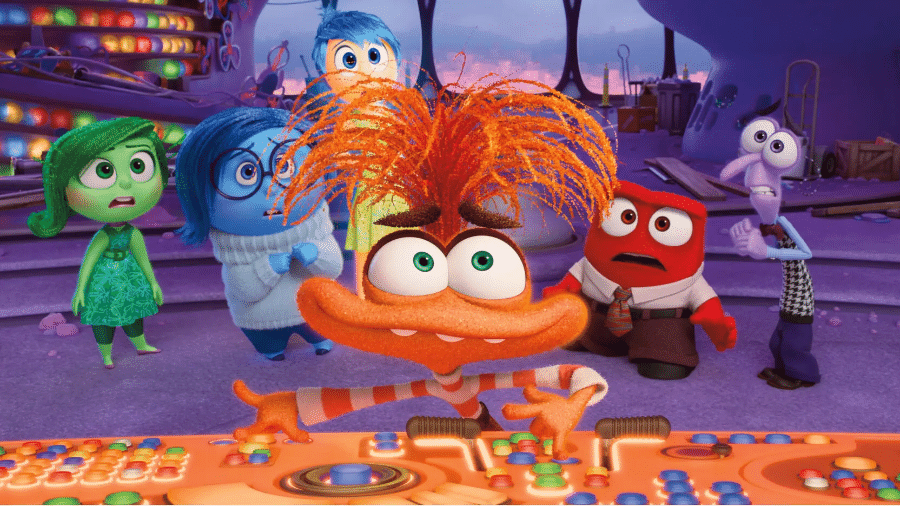

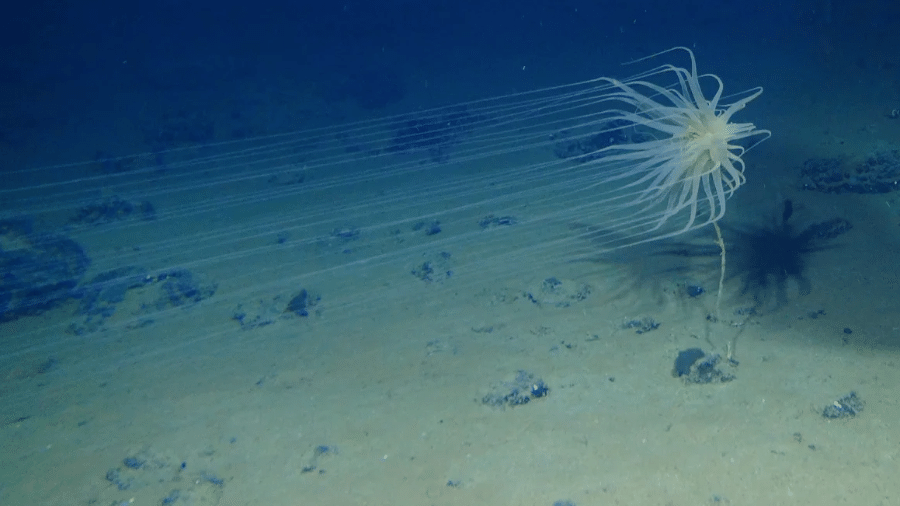











ID: {{comments.info.id}}
URL: {{comments.info.url}}
Ocorreu um erro ao carregar os comentários.
Por favor, tente novamente mais tarde.
{{comments.total}} Comentário
{{comments.total}} Comentários
Seja o primeiro a comentar
Essa discussão está encerrada
Não é possivel enviar novos comentários.
Essa área é exclusiva para você, assinante, ler e comentar.
Só assinantes do UOL podem comentar
Ainda não é assinante? Assine já.
Se você já é assinante do UOL, faça seu login.
O autor da mensagem, e não o UOL, é o responsável pelo comentário. Reserve um tempo para ler as Regras de Uso para comentários.